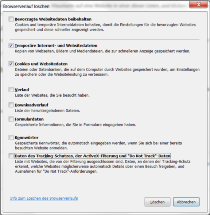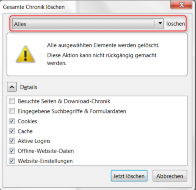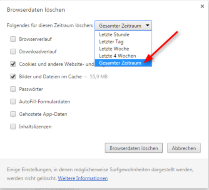Browsercache leeren
...nach jdem Update

Nach einem Systemupdate muss muss der Browsercache geleert werden. Die folgende Anleitung erklärt wie es funktioniert.
Der Browser-Cache ist eine Art Zwischenspeicher für Internetseiten. Besucht man eine Internetseite, werden Teile der Website (z.B. Bilder, CSS- oder JavaScript-Dateien) auf der Festplatte des Besuchers gespeichert. Geht man später erneut auf die selbe Website, müssen nicht mehr alle Teile der Homepage erneut heruntergeladen werden. Stattdessen kann der Browser auf die Datei im Cache zurückgreifen und die Seite schneller anzeigen.
Manchmal merkt der Browser allerdings nicht, dass es schon neuere Inhalte auf dem Server gibt. Er zeigt stattdessen veraltete Dateien aus dem Cache an. Insbesondere nach einem Update ist es wichtig, dass der Browser den neuen, aktuellen Daten vom OpenCms-Server erhält und einwanfrei mit dem Server komunizieren kann.
Hinweis: Sollte der Browser nach dem Leeren des Caches die Anmeldung nicht ausführen, dann drücken Sie nach der Einbgabe der Anmeldedaten und dem Butten Anmelde die Funktions-Taste F5
Safari - MacOS

Sie haben zwei Optionen, um den Cache in Safari zu löschen. Am schnellsten geht es per Shortcut:
- Auf dem Mac verwenden Sie einfach die Kombination der drei Tasten
cmd + alt + E.
Das Dialogfenster werden Sie gefragt;: "Möchten Sie den Sache wirklich leeren? Bestätigen Sie diese Frage indem Sie auf die Schaltfläche "Leeren" klicken.
Sie können den Cache auf dem Mac auch manuell löschen. Dazu müssen Sie zunächst den Menüpunkt "Entwickler" sichtbar machen:
- Öffnen Sie Safari und klicken Sie in der Menüleiste oben links auf "Safari".
- Klicken Sie darunter auf "Einstellungen" und anschließend im sich öffnenden Fenster auf "Erweitert".
- Setzen Sie ganz unten den Haken bei "Menü "Entwickler" in der Menüleiste anzeigen. Der entsprechende Punkt sollte nun in der Menüleiste sichtbar sein.
- Um den Cache zu leeren klicken Sie nun auf den neuen Punkt "Entwickler" und anschließend auf "Cache-Speicher leeren".
Microsoft Internet Explorer

Browser Cache leeren ab der Version 11
Drücken Sie gleichzeitig die drei Tasten Strg + Shift + Entf
Löschendes Browserverlaufs und Websites
Wählen Sie "Temporäre Internet- und Websitedaten" sowie "Cookies und Website-daten" und klicken Sie dann auf "Löschen"
Alle Cookies, Caches und aktive Logins müssen über den gesamten Zeitraum gelöscht sein.
Ihre im Browser gespeicherten Anmeldedaten werdenmit dieser Aktion gelöscht.
Sie müssen Sich anschließend mit allen Daten neu anmelden:
- Benutzername,
- Passwort,
- Optional Ihre Organisationseinheit (siehe Anleitung zur Anmeldung)
Alternativ finden Sie diesen Dialog auchüber das Zahnrad-Symbol oben rechts im Browserfenster:
- Wählen Sie "Internetoptionen"
- Wählen Sie dann das Register "Allgemein"
- Suchen Sie den Abschnitt "Browserverlauf". Klicken Sie dort auf "Löschen…"
Mozilla Firefox

Browser Cache im Firefox leeren:
- Drücken Sie gleichzeitig die drei Tasten Strg + Shift + Entf
- Es öffnet sich ein neues Fenster. Aktivieren Sie die Optionen "Cookies", "Cache" und "Aktive Logins" und klicken Sie dann auf "Jetzt löschen"
- Bitte leeren Sie alle Cookies, Caches und aktive Logins über den gesamten Zeitraum.
Firefox - Gesamte Chronik löschen
Im Dialogfenster "Gesamte Chronik löschen" wählen Sie für den zu löschenden Zeitraum "Alles".
In der Auswahl der zu löschenden Dateien wählen Sie
- Cookies
- Cache
- Aktive Logis
- Offline Website-Daten
- Websitre-Einstellungen
bestätigen Sie die Löschenung mit Oky und schließen den Browser.
Ihre im Browser gespeicherten Anmeldedaten werdenmit dieser Aktion gelöscht.
Sie müssen Sich anschließend mit allen Daten neu anmelden:
- Benutzername,
- Passwort,
- Optional Ihre Organisationseinheit (siehe Anleitung zur Anmeldung) – siehe auch Zusatz
Google Chrome

Browser Cache in Chrome leeren:
- Drücken Sie die Tasten Strg + Shift + Entf
- Wählen Sie bei "Folgendes für diesen Zeitraum löschen" den Eintrag "Gesamter Zeitraum"
- Aktivieren Sie "Cache löschen" und "Cookies und andere Website- und Plug-in-Daten löschen" und klicken Sie dann auf "Browserdaten löschen"
- Bitte leeren Sie alle Cookies, Caches und aktive Logins über den gesamten Zeitraum.
- Ihre im Browser gespeicherten Anmeldedaten werdenmit dieser Aktion gelöscht.
- Sie müssen Sich anschließend mit allen Daten neu anmelden:
Benutzername,
Passwort,
ggf. unter Optionen Ihre Organisationseinheit (siehe Anleitung zur Anmeldung) – siehe auch Zusatz
Alternativ:
- Klicken Sie auf das Werkzeug-Symbol (Linien oben rechts)
- "Tools" auswählen
- Wählen Sie "Browserdaten löschen..."
- Wählen Sie bei "Folgendes für diesen Zeitraum löschen" den Eintrag "Gesamter Zeitraum"
- Aktivieren Sie "Cache löschen" und "Cookies und andere Website- und Plug-in-Daten löschen" und klicken Sie dann auf "Browserdaten löschen"
- Bitte leeren Sie alle Cookies, Caches und aktive Logins über den gesamten Zeitraum.
- Ihre im Browser gespeicherten Anmeldedaten werdenmit dieser Aktion gelöscht.
- Sie müssen Sich anschließend mit allen Daten neu anmelden:
- Benutzername,
Passwort,
ggf. unter Optionen Ihre Organisationseinheit (siehe Anleitung zur Anmeldung) – siehe auch Zusatz
- Drücken Sie die Tasten Strg + Shift + Entf
- Wählen Sie bei "Folgendes für diesen Zeitraum löschen" den Eintrag "Gesamter Zeitraum"
Aktivieren Sie "Cookies und andere Website- und Plug-in-Daten löschen" und - die "Bilder und Dateien im Cache"
- klicken Sie dann auf "Browserdaten löschen"
Bitte leeren Sie alle Cookies, Caches und aktive Logins über den gesamten Zeitraum.
Ihre im Browser gespeicherten Anmeldedaten werden mit dieser Aktion gelöscht.
Sie müssen Sich anschließend mit allen Daten neu anmelden:
- Benutzername,
- Passwort,
- optional Ihre Organisationseinheit (siehe Anleitung zur Anmeldung) – siehe auch Zusatz
Alternativ könen Sie auf das Menü-Symbol (3 Linien) im Browser oben rechts. und wählen dann im Menü "Einstellungen" und dann unten
"Erweiterte Einstellungen anzeigen". Dort finden Sie den Button "Browserdaten löschen..."